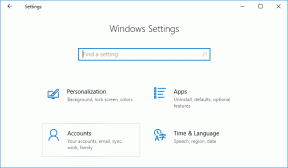Come abilitare Active Directory in Windows 10
Varie / / November 28, 2021
Active Directory gestisce l'anteprima tecnica di Windows Server. È uno strumento utilizzato dagli amministratori per concedere i permessi e per accedere alle risorse sulla rete. Non è installato sui PC Windows, per impostazione predefinita. Tuttavia, puoi scaricarlo online dal sito Web ufficiale di Microsoft e installarlo sul tuo dispositivo. Sei confuso su come utilizzare Active Directory in Windows 10? Se la risposta è Sì, questo articolo ti aiuterà su come abilitare Active Directory in Windows 10.
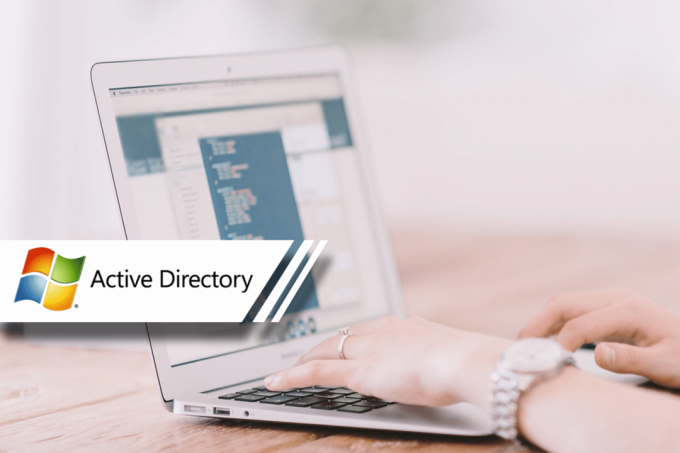
Contenuti
- Come abilitare Active Directory in Windows 10
- Passaggio 1: installare gli strumenti di amministrazione remota del server (RSAT)
- Passaggio 2: abilita Active Directory in Windows 10
Come abilitare Active Directory in Windows 10
Assicurati che il tuo sistema sia connesso a Internet, prima di implementare i passaggi indicati di seguito.
Passaggio 1: installare gli strumenti di amministrazione remota del server (RSAT)
Nota: RSAT è supportato solo nelle versioni Windows 10 Professional e Windows 10 Enterprise. Altre versioni di Windows non sono compatibili con esso.
1. Registrazione al tuo sistema e attendi che il sistema si avvii correttamente.
2. Ora, apri un Browser per esempio. Microsoft Edge, Chrome, ecc.
3. Vai al Strumenti di amministrazione remota del server per Windows 10 pagina sul sito Web di Microsoft. Si aprirà la pagina web contenente lo strumento da scaricare.
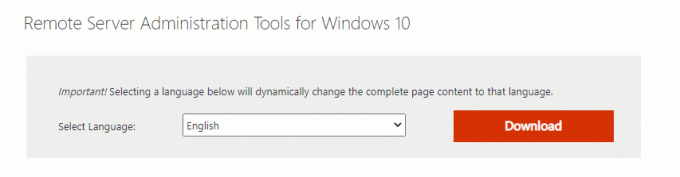
4. Seleziona il tuo Lingua preferenza nella casella a discesa come mostrato nell'immagine sopra. Quindi, fare clic su Scarica che viene visualizzato in una casella di colore rosso.
Nota: La selezione della lingua desiderata cambierà dinamicamente l'intero contenuto della pagina in quella lingua.
5. Ora, nella pagina successiva, scegli il Nome del file vuoi scaricare. Il Dimensione del file verrà visualizzato sul lato destro dello schermo. Fare riferimento all'immagine qui sotto.
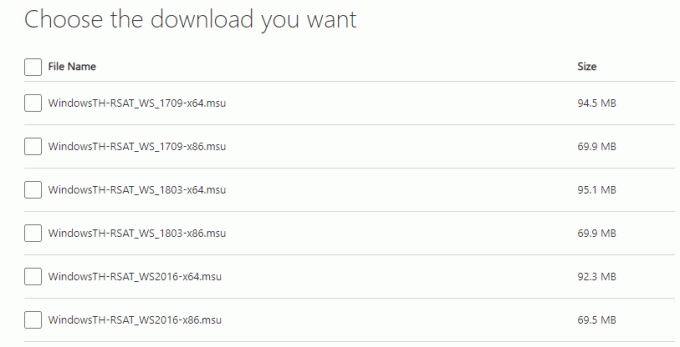
6. Una volta selezionato il file, verrà visualizzato nel Scarica il riepilogo. Ora, fai clic su Prossimo.
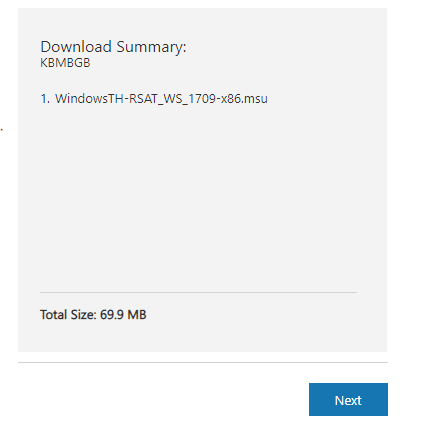
7. Clicca sul Control + tasti J per visualizzare lo stato di avanzamento dei download nel browser Chrome.
8. Attendi il completamento del download; vai a Download nel tuo sistema.
9. Installa RSAT utilizzando il file scaricato. Fare doppio clic sul file scaricato e verrà chiesto il permesso, fare clic su "sìpulsante ".
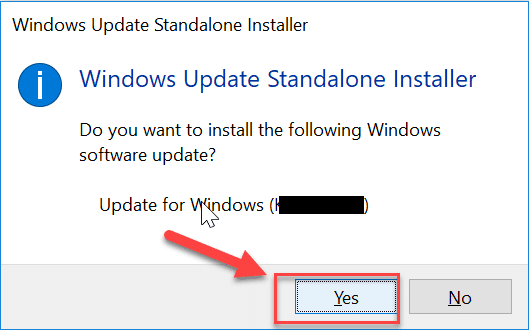
10. Una volta installato RSAT, il sistema è pronto per utilizzare Active Directory.
Leggi anche:Installa gli strumenti di amministrazione remota del server (RSAT) su Windows 10
Passaggio 2: abilita Active Directory in Windows 10
È possibile accedere facilmente ad Active Directory con l'aiuto di Strumenti di amministrazione remota del server. Seguire i passaggi indicati di seguito per attivare Active Directory in Windows 10:
1. Vai al Ricerca menu e tipo Pannello di controllo.
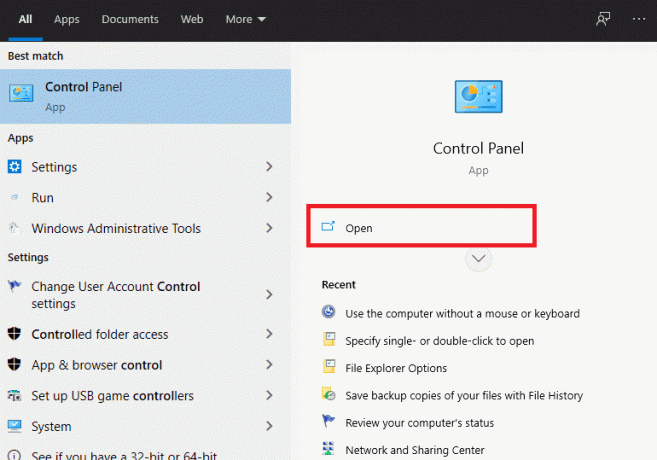
2. Clicca su Aprire come rappresentato nell'immagine sopra.
3. Vedrai la finestra del pannello di controllo sullo schermo. Ora, fai clic su Programmi.
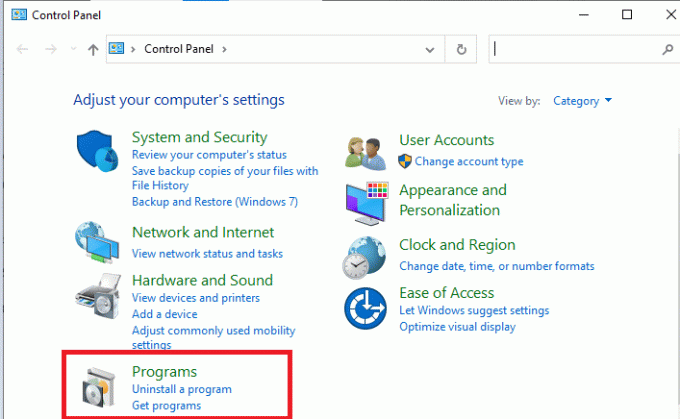
4. Ora, le finestre dei programmi verranno visualizzate sullo schermo. Clicca su Attiva o disattiva le caratteristiche di Windows come mostrato di seguito.
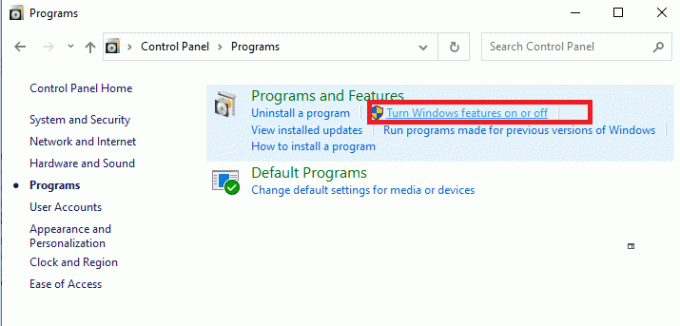
5. Ora, scorri verso il basso, segno di spunta “Strumenti di amministrazione remota del server.” Quindi fare clic su + icona Vicino a esso.
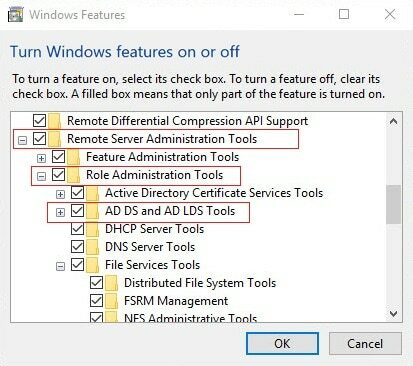
6. In Strumenti di amministrazione remota del server, seleziona "Strumenti di amministrazione del ruolo.‘
7. Quindi, fai clic su + simbolo accanto a Strumenti di amministrazione del ruolo.
8. Qui, seleziona Servizi di dominio Active Directory e AD LDS Utensili. Una volta selezionate le caselle, alcuni file verranno installati nel sistema.
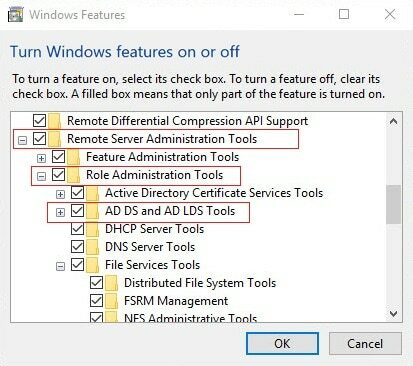
9. Riavvia il PC per salvare le modifiche.
Attendi un po' di tempo per il completamento del processo. Una volta fatto, il tuo PC si riavvierà e Active Directory sarà abilitato sul tuo sistema. Sarai in grado di accedere allo strumento da Strumenti di amministrazione di Windows.
Consigliato:
- Il nome della directory è un errore non valido [RISOLTO]
- Disabilita le ore attive per l'aggiornamento di Windows 10
- Come risolvere la stampante che non risponde in Windows 10
- 3 modi per aggiungere Yahoo Mail ad Android
Speriamo che questa guida ti sia stata utile e che tu sia stato in grado di farlo abilitare Active Directory in Windows 10. Se hai domande/commenti su questo articolo, sentiti libero di inserirli nella sezione commenti.